vivo手机作为一款备受消费者喜爱的智能手机品牌,其具有很多实用功能,其中微信双开功能更是备受用户关注,想要在vivo手机上实现微信双开功能,只需简单的几步操作即可轻松完成。通过这个功能,用户可以同时登录两个微信账号,方便管理个人和工作账号,提高使用效率。让我们一起来了解一下vivo手机如何打开双微信的具体方法吧!
vivo手机如何实现微信双开功能
具体方法:
1.打开【vivo主菜单】,找到【设置】选项进入到设置界面。
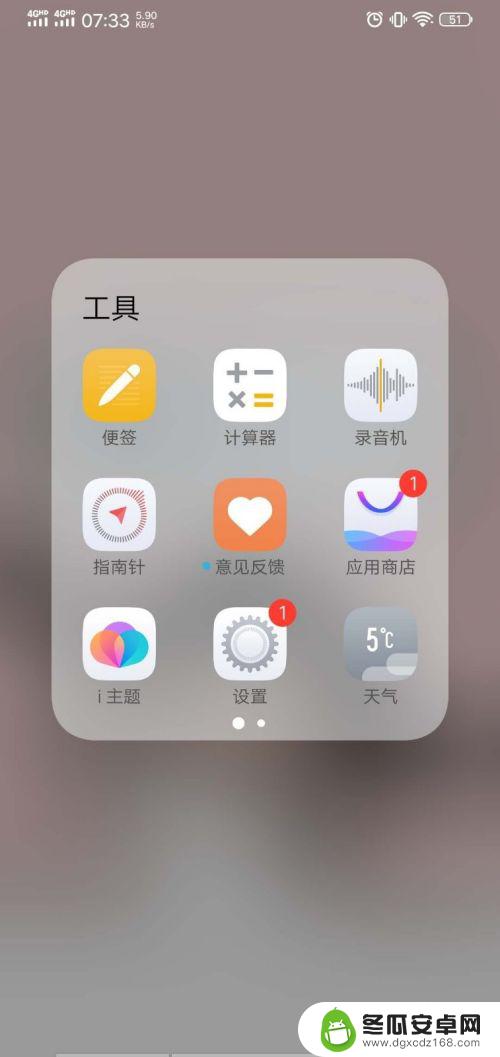
2.往下滑动找到【应用分身】选项,根据提示进行设置。
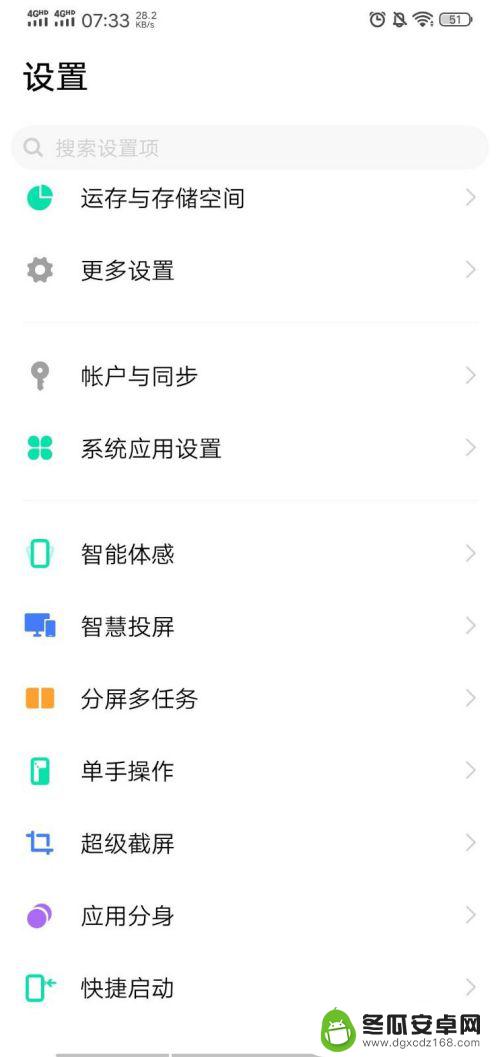
3.在弹出的对话框里面点击【微信】,就可以开启【微信分身】。
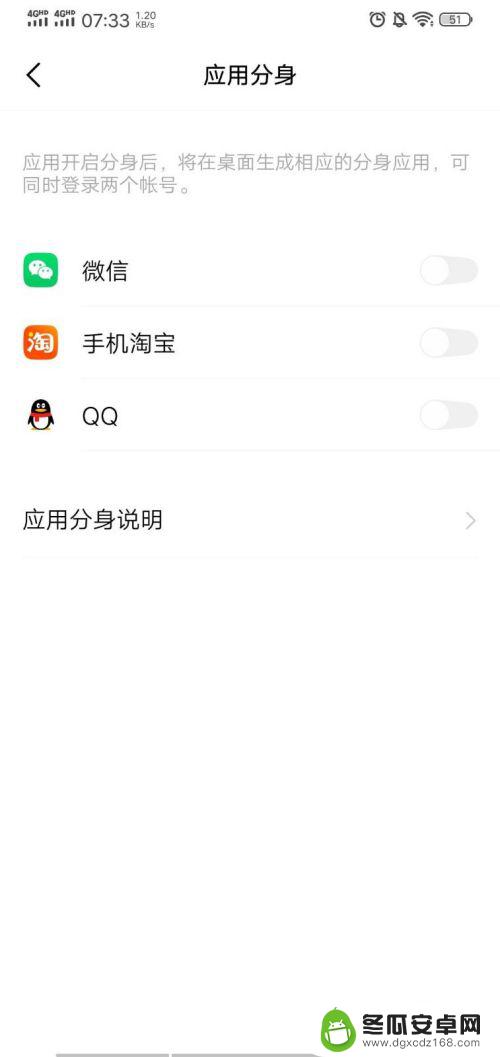
4.接下来返回到主界面,点击打开【微信分身客户端】。

5.然后点击右下方的【登录】,输入自己的手机号码登录。
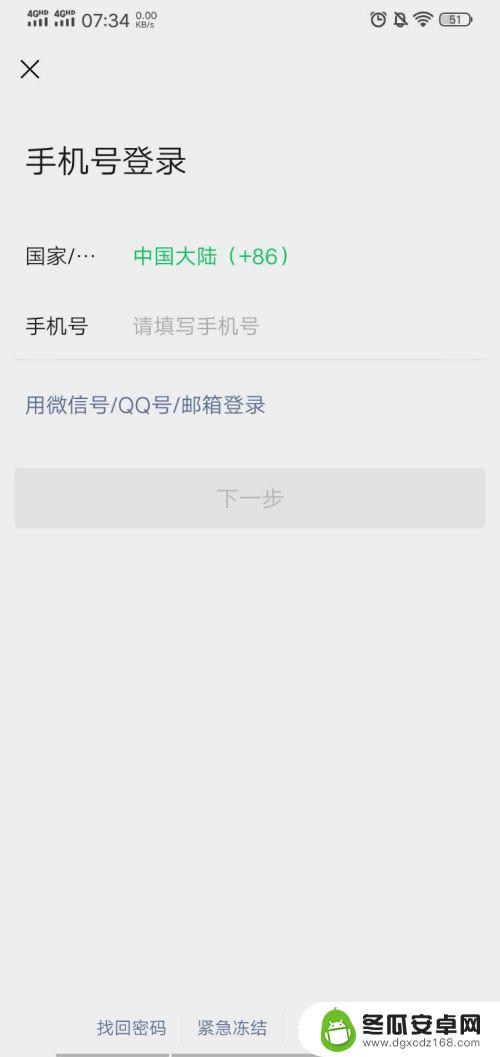
6.不需要的分身可以按住点击【删除】,取消分身客户端。
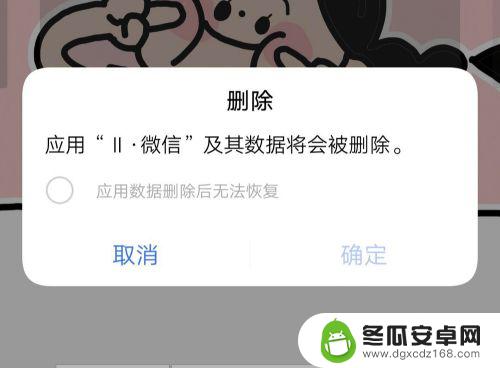
以上就是vivo手机如何打开双微信的全部内容,还有不清楚的用户可以参考以上步骤进行操作,希望对大家有所帮助。










